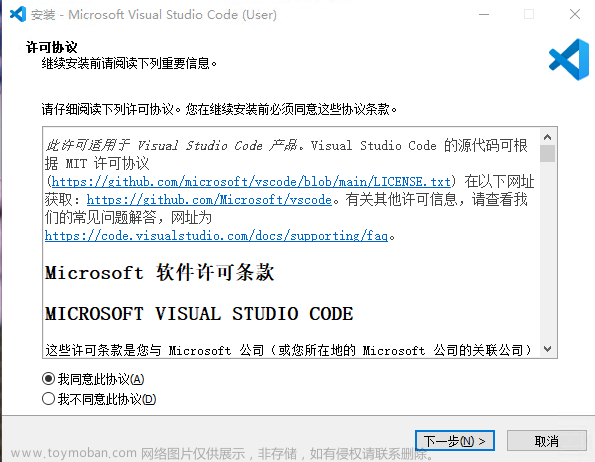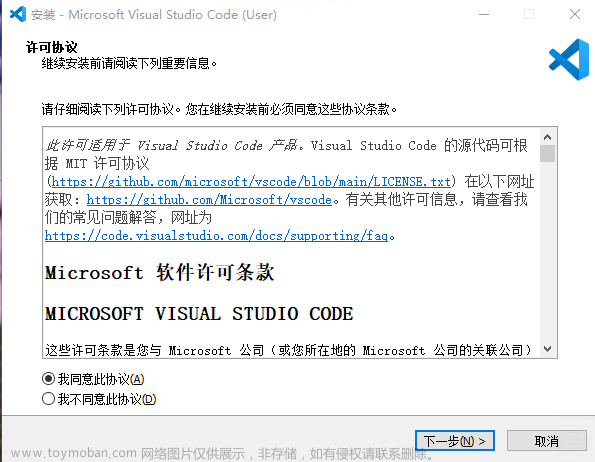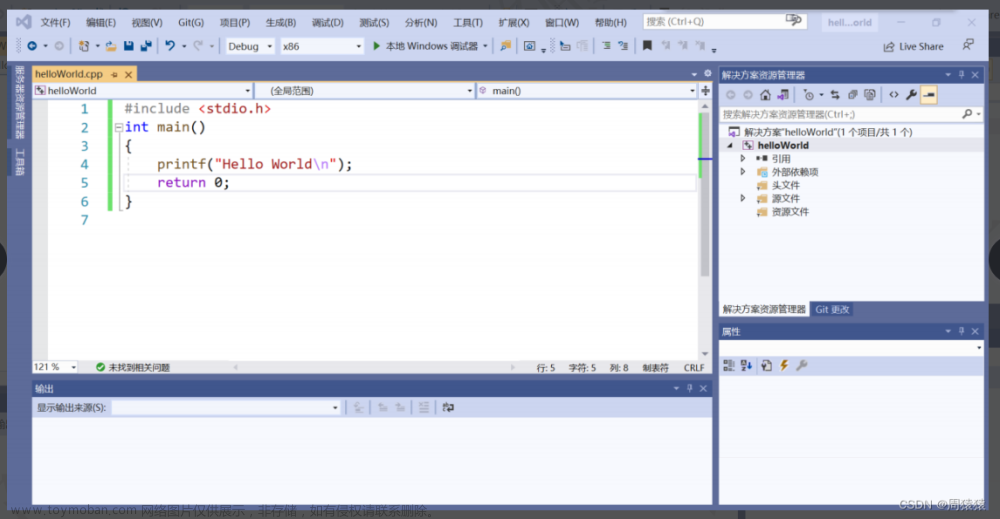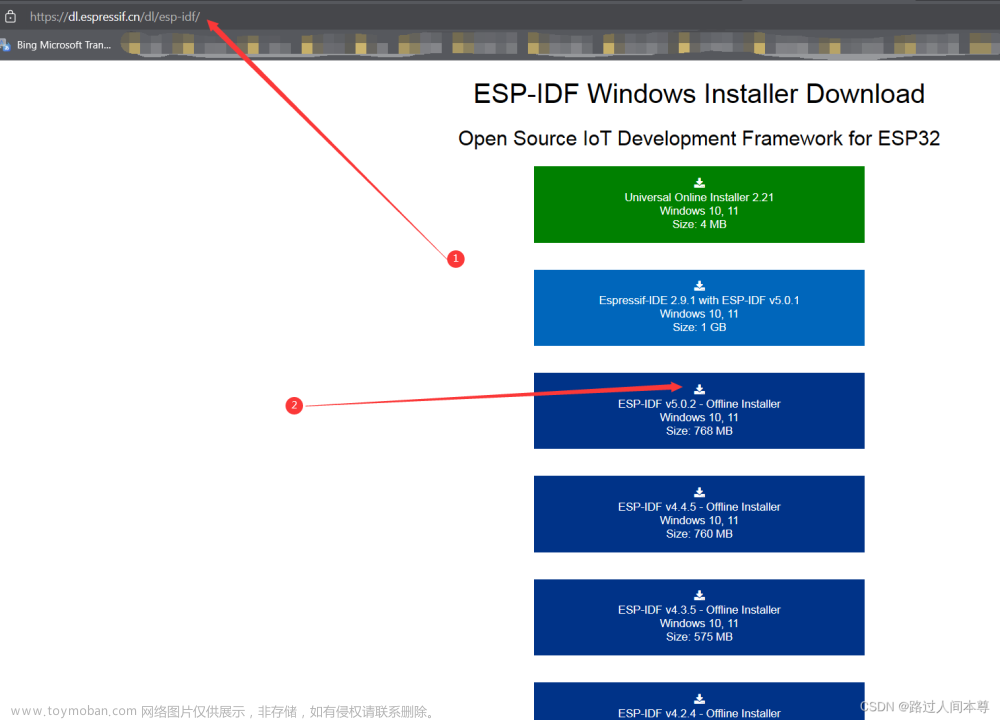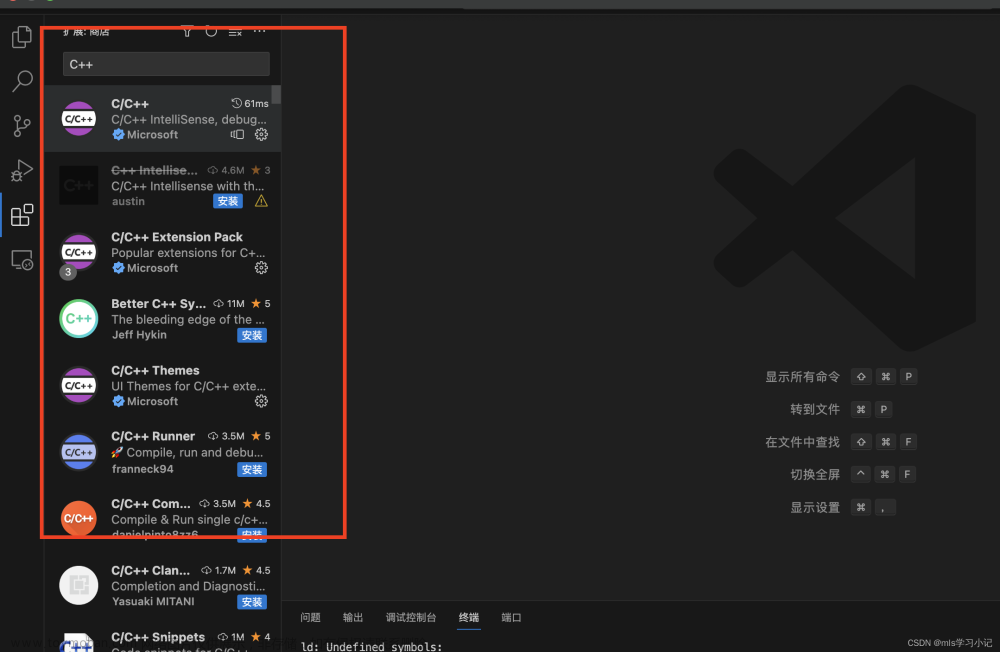搭建Scala的IntelliJ IDEA开发环境
(一)启动IDEA
采用的是开源免费的IDEA 2020.1版本
(二)安装Scala插件
Scala插件的安装有两种方式:在线与离线。我们学习在线安装方式。
启动IDEA,在欢迎界面中选择Configure→Plugins命令
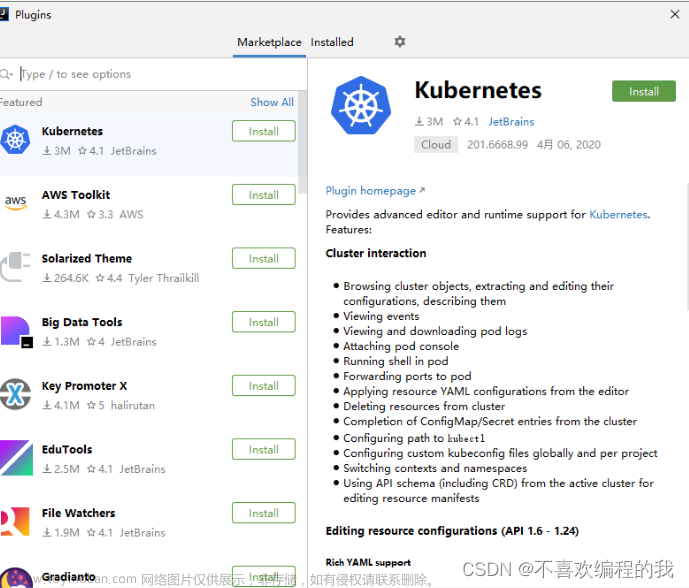

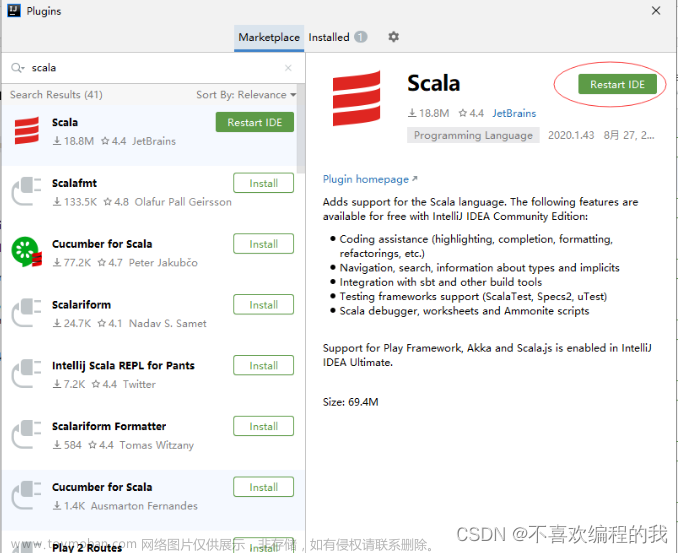

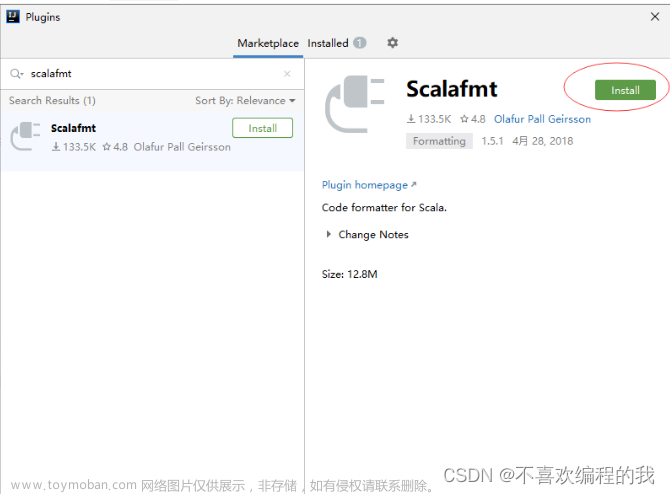
(三)配置IDEA使用的默认JDK
启动IDEA后,选择欢迎界面下方的Configure→Structure for New Projects 在弹出的窗口中选择左侧的Project项,然后单击窗口右侧的New…按钮,选择JDK项,设置项目使用的默认JDK
在弹出的窗口中选择左侧的Project项,然后单击窗口右侧的New…按钮,选择JDK项,设置项目使用的默认JDK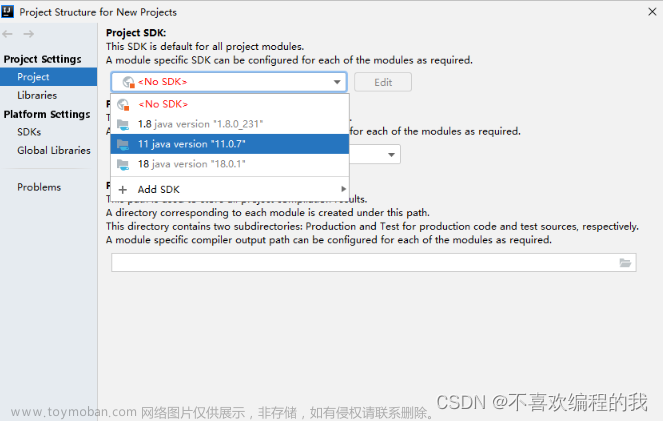
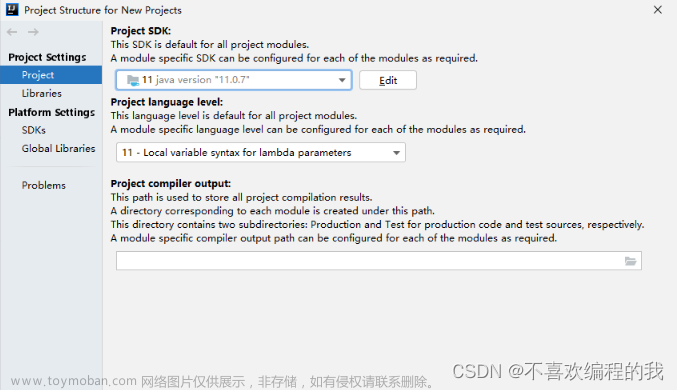
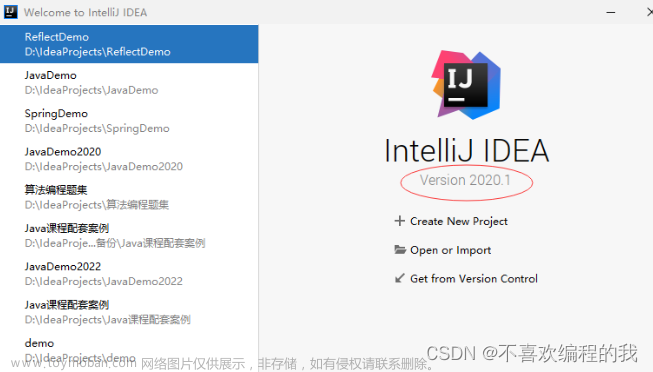 文章来源:https://www.toymoban.com/news/detail-487006.html
文章来源:https://www.toymoban.com/news/detail-487006.html
(四)创建Scala项目
1、创建Scala项目 - ScalaDemo
在IDEA的欢迎界面中单击Create New Project按钮,在弹出的窗口中选择左侧的Scala项,然后选择右侧的IDEA项,单击Next按钮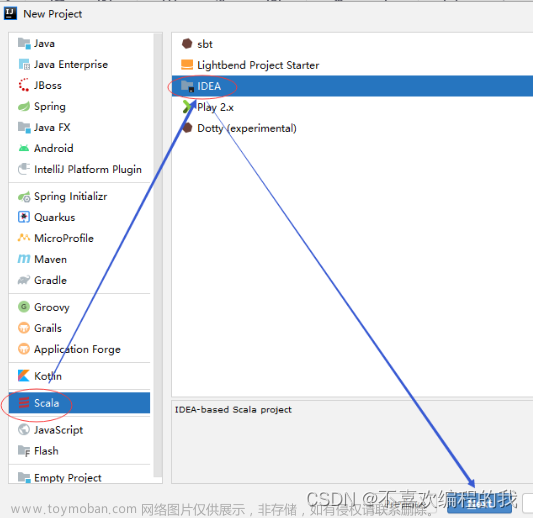
在弹出的窗口中填写项目名称,选择项目存放路径。若Scala SDK项显示为Nolibrary selected,则需要单击其右侧的Create按钮,选择本地安装的Scala SDK。确保JDK、Scala SDK都关联成功。(之前我们在Windows安装了Scala2.13.10,位置:C:\Program Files (x86)\scala)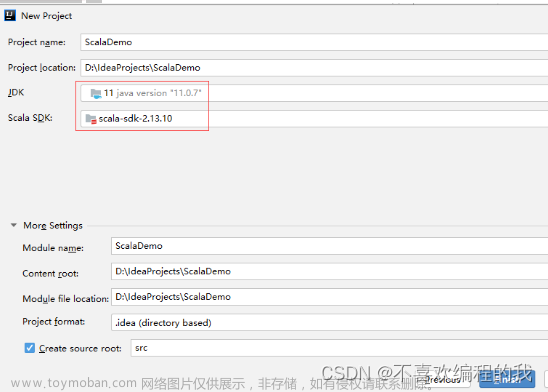
单击【Finish】按钮,至此,Scala项目ScalaDemo创建成功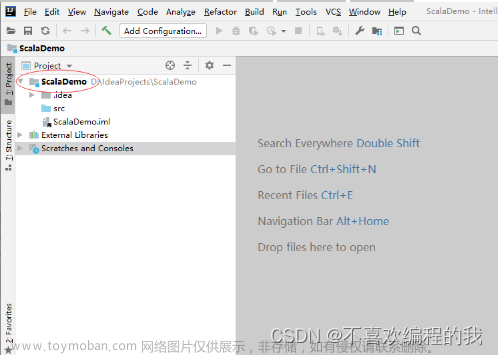
2、创建Scala类 - HelloWorld
在项目的src目录上右击,选择New→Package,创建一个包net.huawei.day01
在包net.huawei.day01上右击,选择New→Scala Class,创建一个Scala类HelloWorld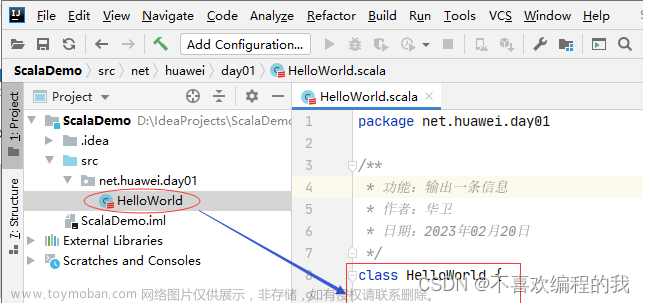
Scala类创建成功后,即可编写Scala程序,定义一个没有返回值的speak()方法,用来输出一条信息
3、创建Scala单例对象 - TestHelloWorld
在包net.huawei.day01上右击,选择New→Scala Class,选择创建Object,创建一个Scala对象TestHelloWorld,在里面创建主方法,实例化HelloScala,然后调用其speak()方法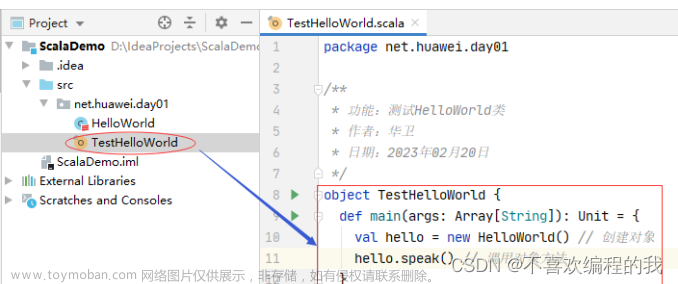
运行TestHelloWorld,查看结果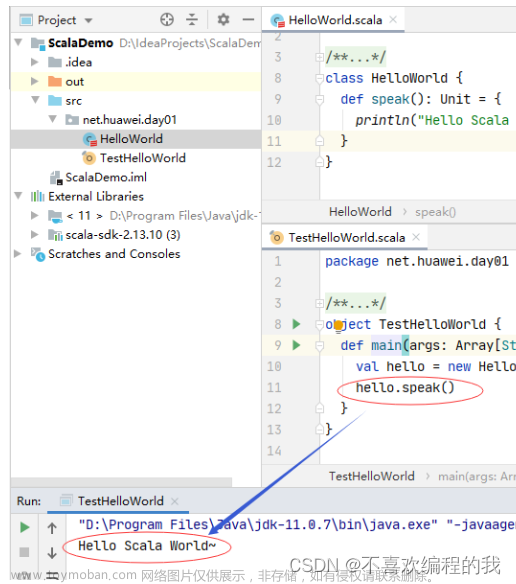 文章来源地址https://www.toymoban.com/news/detail-487006.html
文章来源地址https://www.toymoban.com/news/detail-487006.html
到了这里,关于1.3 使用Scala集成开发环境的文章就介绍完了。如果您还想了解更多内容,请在右上角搜索TOY模板网以前的文章或继续浏览下面的相关文章,希望大家以后多多支持TOY模板网!